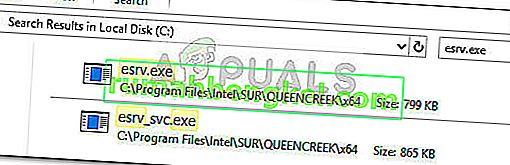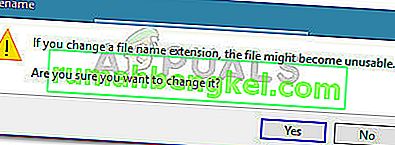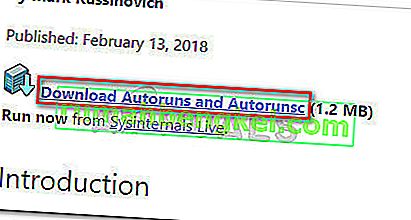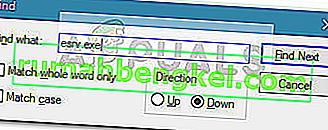Деякі користувачі повідомляють, що отримували повідомлення про помилку, що стосується esrv.exe, під час кожного запуску. Спочатку про помилку повідомлялося у збірках технічного попереднього перегляду Windows 10, але було підтверджено, що вона трапляється на сучасних комп'ютерах. Хоча помилка може відрізнятися, більшість користувачів повідомляють, що бачать таке повідомлення про помилку під час кожного запуску:
esrv.exe - Помилка програми: Програма не змогла правильно запуститися (0xc0000142). Натисніть OK, щоб закрити програму.
Примітка. Якщо натиснути кнопку Ok , помилка на даний момент зникне, але вона негайно повернеться під час наступного запуску.
На підставі наших розслідувань проблема, здається, виникає після того, як користувач застосує велике оновлення Windows або оновить Windows 10 із попередньої версії Windows.
Що таке esrv.exe?
Eserv.exe - це процес, який належить Intel Driver Update. Здебільшого помилка виникає через те, що оновлення драйверів Intel було неналежним чином видалено або оброблено користувачем вручну або автоматично Центром оновлення Windows під час встановлення оновлення.
Неправильне видалення залишатиме за собою деякі частини (ключі запуску, запускаються один раз), які все одно можуть вимагати запуску процесу Eserv.exe при кожному запуску. Оскільки Windows більше не може знайти та запустити процес Eserv.exe (або процес, пов’язаний з ним), натомість відображатиметься Помилка запуску програми Esrv.exe .
Оскільки Intel припинила підтримку оновлення драйверів Intel і замінила його на Intel Driver & Support Assistant , Windows Update намагається здійснити перехід самостійно. Однак під час цього процесу щось може піти не так, що закінчує появою помилки запуску програми Esrv.exe.
Видалення помилки запуску програми Esrv.exe
Якщо ви в даний час боретеся з однією і тією ж проблемою, ця стаття надасть вам різні кроки з усунення несправностей, які, швидше за все, дозволять вам видалити проблему з етапу запуску. Нижче наведено набір методів, якими інші користувачі видаляли повідомлення про помилку. Будь ласка, дотримуйтесь кожного потенційного виправлення, поки не знайдете рішення, яке вирішить проблему. Давайте почнемо!
Спосіб 1: Видаліть оновлення драйвера Inter
Найпростіший спосіб запобігти помилці запуску програми Esrv.exe - це видалити програму, якій вона належить. Оновлення драйверів Intel можна звичайно видалити з програм та функцій .
Примітка. Якщо вас турбує втрата функціональних можливостей після видалення оновлення драйверів Intel , не спотівайте. Intel уже замінила старе оновлення драйверів Intel на драйвер Intel і помічник підтримки. Windows повинна автоматично помітити та знову завантажити останню версію, якщо програма потрібна. І лише для того, щоб вас охопили, ми надамо посилання для завантаження вручну, щоб отримати альтернативу.
Ось короткий посібник з того, як зупинити появу помилки запуску програми Esrv.exe при кожному запуску, видаливши програмне забезпечення драйверів Intel :
- Натисніть клавішу Windows + R, щоб відкрити нове вікно запуску. Далі введіть “ appwiz.cpl ” і натисніть Enter, щоб відкрити програми та функції .

- Усередині програм та функцій прокрутіть список програм, щоб знайти програмне забезпечення драйверів Intel .
- Клацніть правою кнопкою миші програмне забезпечення драйверів Intel і виберіть Видалити . Потім дотримуйтесь підказок на екрані, щоб видалити програмне забезпечення з вашої системи.
- Після видалення програмного забезпечення Intel Driver закрийте програми та функції та перезавантажте комп'ютер.
- Під час наступного запуску перевірте, чи помилка повертається. Якщо проблему вирішено, ви можете повернутися до Програми та функції та перевірити, чи замінено програмне забезпечення Intel Driver на Intel Driver & Support Assistant . Якщо цього не сталося, ви можете завантажити утиліту вручну за цим посиланням ( тут ).
Якщо ви все ще бачите повідомлення про помилку Esrv.exe при кожному запуску, перейдіть до способу 2 .
Спосіб 2: Перейменуйте кожен екземпляр esrv.exe
Деяким користувачам вдалося вирішити проблему, знайшовши вручну кожен екземпляр Esrv.exe та перейменувавши розширення файлу. Імовірно, цим вдалося запобігти появі помилки під час кожного запуску.
Ось короткий посібник з пошуку та перейменування кожного екземпляра esrv.exe:
- Відкрийте Провідник файлів і отримайте доступ до диска C (або до розділу, що містить файли Windows).
- У кореневій папці вашого диска Windows використовуйте поле пошуку у верхньому правому куті, щоб знайти „ esrv.exe “. Ви повинні мати можливість знайти принаймні два випадки в папці Intel, розташованій у розділі Програмні файли .
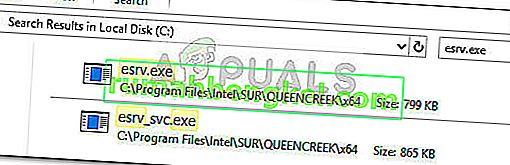
- Клацніть правою кнопкою миші кожен повернутий екземпляр esrv.exe та натисніть кнопку Перейменувати . Потім просто додайте “ .old ” в кінці розширення. Це сигналізує про те, що ваша операційна система нехтує цим файлом.

- Клацніть Так у запиті Перейменувати, щоб підтвердити зміни.
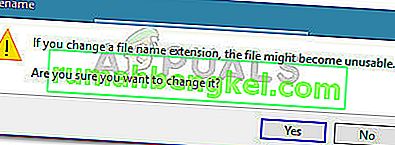
- Перезавантажте комп’ютер і перевірте, чи помилка не з’являється при наступному запуску.
Якщо повідомлення про помилку все ще з'являється на етапі запуску, продовжуйте роботу з остаточним методом.
Спосіб 3: Використання автозапусків для видалення будь-якого ключа запуску, пов’язаного з esrv.exe
Якщо жодному з наведених вище методів не вдалося видалити помилку запуску програми Esrv.exe, давайте подивимось, чи зможемо ми видалити помилку, видаливши ключі запуску, які викликають службу esrv.exe . Ми досягнемо цього за допомогою Autoruns - програми, призначеної для видалення запуску, запуску, ключів реєстру та папок запуску.
Оскільки помилка виникає під час кожного запуску, проблема, ймовірно, спричинена запланованим завданням, яке залишилось поза неправильним видаленням або вийшло з ладу. Дотримуйтесь інструкцій нижче, щоб видалити будь-які згадки про запуск esrv.exe, тим самим запобігаючи появі цієї помилки:
- Перейдіть за цим посиланням ( тут ) і натисніть кнопку Завантажити автонавдання та Autorunsc, щоб завантажити утиліту.
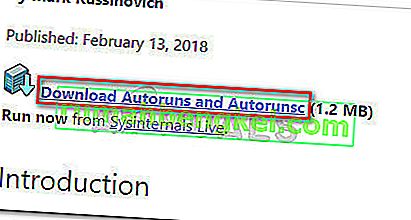
- Коли архів завантажується на ваш комп’ютер, використовуйте програмне забезпечення для декомпресії, наприклад WinZip, WinRar або 7Zip, щоб витягти вміст у доступну папку.
- Відкрийте папку, куди ви розпакували вміст, і двічі клацніть на виконуваному файлі Autoruns.
- Коли з’явиться початкове вікно, нічого не робіть, поки список Все не буде повністю завантажений елементами запуску.
- Після повного заповнення списку натисніть Ctrl + F, щоб відкрити функцію пошуку. У вікні пошуку введіть “ esrv.exe ” і натисніть кнопку Знайти далі .
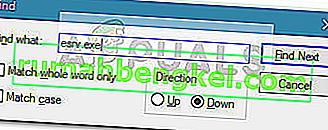
- Далі клацніть правою кнопкою миші на першому виділеному синім кольором і виберіть Видалити, щоб видалити елемент запуску. Після обробки першого випадку повторно відкрийте функцію пошуку (за допомогою кроку 5) і повторюйте процедуру, поки не залишиться елементів запуску, що згадують esrv.exe .
- Закрийте Autoruns і перезавантажте комп'ютер. При наступному запуску вас більше не турбуватиме помилка запуску програми Esrv.exe .